Win10系统如何添加本地账户?在win10系统中,许多用户都会注册并使用微软账户来登录操作系统,但是有些时候运行一些程序需要使用本地账户才可以,该怎么添加呢?下面小编给大家分享下win10添加本地账户的操作方法!
步骤:
1、点击开始菜单,点击左侧的“齿轮”图标打开windows 设置;

2、在windows设置 界面点击“账户”;
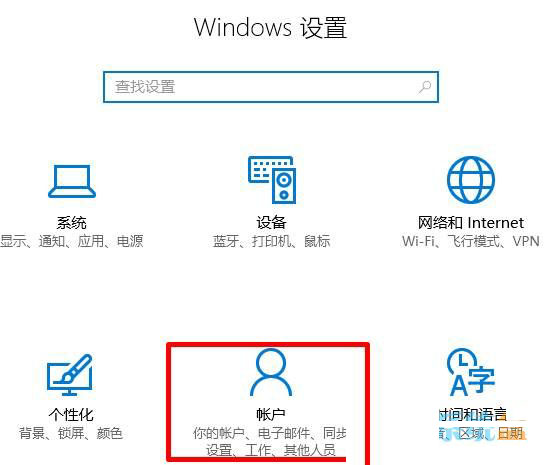
3、点击“其他用户”—“将其他人添加到这台电脑”;
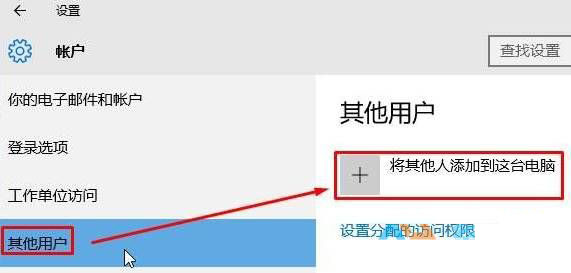
4、点击左下角的“我没有这个人的登录信息”;

5、点击“添加一个没有Microsoft 账户的用户”;
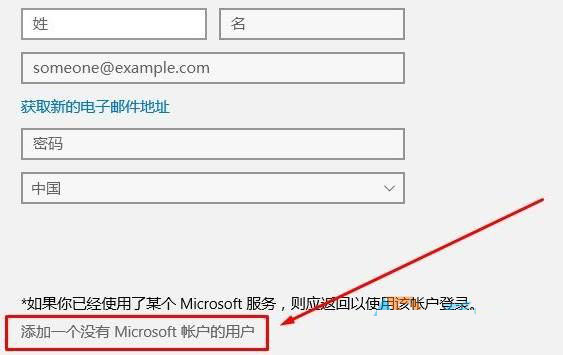
6、按提示填写账户信息,点击下一步;

就这样,本地账户就添加完成了!
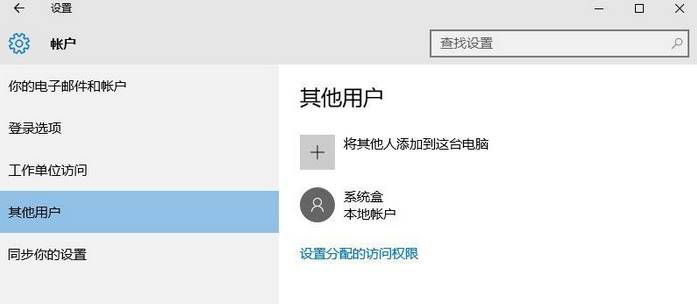
以上就是小编带来的Win10添加本地账户的方法,感谢大家的阅读,更多内容请关注脚本之家网站。
 咨 询 客 服
咨 询 客 服